ps设计镂空金色字教程
来源:站酷
作者:DearSalt
学习:8012人次
效果图制作方法非常简单。过程:直接把抠好的绳子加到文字或图形里面,然后用图层样式等加强质感和立体感即可。
最终效果

1、制作背景:
新建宽438px,高600px的画布,填充背景色:#720408,然后找一张花纹素材,放到背景图层的上方,把它的图层模式改为“柔光”,再是的调节不透明度。


2、拼贴文字:
文字的制作主要是用到了选区操作,我们用素材去截取文字的选区,最后拼贴成一个“福”字,这里所有到的文字字体为“方正胖娃简体”。
首先在画布上打上文字,并对那个绳子素材抠图。

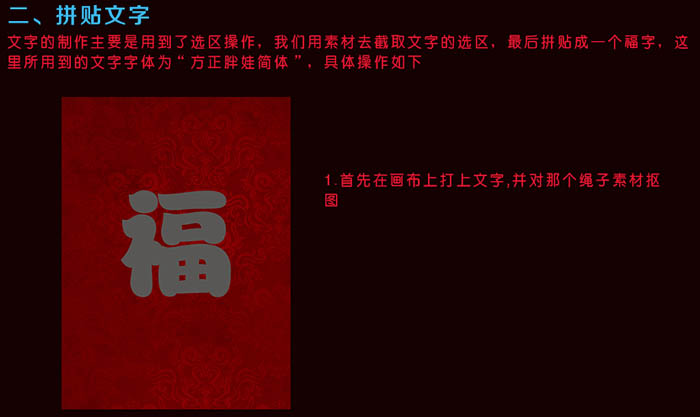
学习 · 提示
- 发评论 | 交作业 -
最新评论
游客2019-01-02 10:28
我朋友问我,为什么中东的美女个个貌美如花,脸上却要带面纱,我啪就是一巴掌,这特么不是废话么,这里点赞的兄弟哪个丁丁不是威武雄壮,不照样穿着内裤么……
回复
赢得未来辉煌2014-03-08 01:37
坚决抵制韩国的19禁伦理片,像妈妈的朋友,聚会的目的,年轻的母亲,寄宿公寓,华丽的外出,善良的小姨子,朋友的姐姐,美味速递,美景之屋,密爱,周末夫妻,味道,治愈天使,夫人,外遇,还有同居的目的,俱乐部的目的,旅行的目的,外出,连环画,我女友的男朋友,课外辅导,甜蜜的拍摄,我我妻子的朋友,热聊,隔壁的姐姐,漂亮女秘书的秘密,诱人的飞行,奇妙的爱奇妙的美发沙龙,龙谷.......等等!剧情浮夸,角色设定不合理,尺度之大直逼日本科教片……奸臣不好看,尺度不够,无法勾出心中怒火,达不到心中批判的标准。
菇凉小小希2014-03-08 01:37
坚决抵制韩国的19禁伦理片,像妈妈的朋友,聚会的目的,年轻的母亲,寄宿公寓,华丽的外出,善良的小姨子,朋友的姐姐,美味速递,美景之屋,密爱,周末夫妻,味道,治愈天使,夫人,外遇,还有同居的目的,俱乐部的目的,旅行的目的,外出,连环画,我女友的男朋友,课外辅导,甜蜜的拍摄,我我妻子的朋友,热聊,隔壁的姐姐,漂亮女秘书的秘密,诱人的飞行,奇妙的爱奇妙的美发沙龙,龙谷.......等等!剧情浮夸,角色设定不合理,尺度之大直逼日本科教片……奸臣不好看,尺度不够,无法勾出心中怒火,达不到心中批判的标准。
赢得未来辉煌2014-03-08 01:37
坚决抵制韩国的19禁伦理片,像妈妈的朋友,聚会的目的,年轻的母亲,寄宿公寓,华丽的外出,善良的小姨子,朋友的姐姐,美味速递,美景之屋,密爱,周末夫妻,味道,治愈天使,夫人,外遇,还有同居的目的,俱乐部的目的,旅行的目的,外出,连环画,我女友的男朋友,课外辅导,甜蜜的拍摄,我我妻子的朋友,热聊,隔壁的姐姐,漂亮女秘书的秘密,诱人的飞行,奇妙的爱奇妙的美发沙龙,龙谷.......等等!剧情浮夸,角色设定不合理,尺度之大直逼日本科教片……奸臣不好看,尺度不够,无法勾出心中怒火,达不到心中批判的标准。
相关教程
关注大神微博加入>>
网友求助,请回答!







